Faire un thème pour une présentation PowerPoint dans Office 2011 pour Mac
Que vous travailliez seul ou avec une équipe de conception, PowerPoint 2011 pour Mac a les outils nécessaires pour assurer la cohérence dans vos programmes Office 2011 créations, tout en le rendant facile à personnaliser et enregistrer votre travail de sorte que vous pouvez réutiliser vos meilleures idées à nouveau plus tard. Avec PowerPoint 2011 pour Mac, vous pouvez utiliser des thèmes intégrés et téléchargés, ainsi que de faire votre propre.
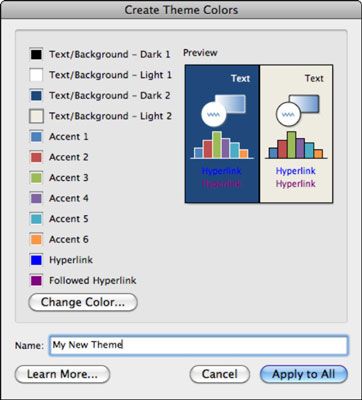
Il est facile de personnaliser un thème de couleur définie en utilisant la boîte de dialogue Créer Couleurs du thème. Suivez ces étapes:
Ouvrez toute présentation PowerPoint.
Choisissez Format-couleurs de thème dans le menu négociation alternativement, sur l'onglet Thèmes du ruban, dans le groupe Options du thème, choisissez des couleurs-Créer les couleurs du thème.
Double-cliquez sur un carré de couleur.
Les Mac OS X sélecteur de couleur apparaît.
Alternativement, vous pouvez choisir un carré de couleur et puis cliquez sur Modifier la couleur pour afficher le sélecteur de couleur.
Dans le sélecteur de couleur de Mac OS X, choisissez une couleur.
Répétez les étapes 3 et 4 pour chaque couleur que vous voulez formater.
Vos couleurs de thème Set est prêt à être enregistré.
Dans le champ Nom, tapez un nom pour votre nouveau thème.
Clic Annuler ferme le thème Créer de dialogue sans effectuer un nouveau thème Couleurs.
Cliquez sur Appliquer à tous.
Votre nouveau Thème de couleur est appliquée à votre présentation et est automatiquement enregistré comme un ensemble thème de couleur. Vous pouvez trouver votre nouveau thème de couleur réglée dans la liste des thèmes dans les couleurs pop-up menu (sur l'onglet Thèmes du ruban, dans le groupe Options du thème, cliquez sur Couleurs) la prochaine fois que vous démarrez PowerPoint. En outre, ces thèmes de couleurs personnalisées apparaissent également dans Word et Excel sur votre ordinateur.
Avant que vous pouvez voir un thème enregistré dans l'onglet Thèmes du ruban, vous devez quitter et puis ré-ouvrir une application Office pour rafraîchir ses onglets du ruban.
Utilisez le noir et blanc pour les deux premières couleurs et ensuite utiliser alternant les couleurs claires et foncées pour les troisième et quatrième couleurs dans la boîte de dialogue Créer les couleurs du thème. Les couleurs contrastantes doivent être utilisés de telle sorte que les personnes atteintes de troubles de la vision peuvent discerner le texte de l'arrière-plan. Utilisation nuances près d'une couleur pour le texte et le fond peut être à la mode, mais cela est illisible pour beaucoup de gens. En utilisant les valeurs de couleurs égales pour le rouge et le vert, ou bleu et jaune est aussi une mauvaise idée, car les gens daltoniens ne peuvent discerner une différence au sein de ces appariements de couleurs.
Couleurs du thème sont stockées sous forme de fichiers XML dans ce répertoire:
Disque dur / Utilisateurs / username / Bibliothèque / Application Support / Microsoft / Office / Modèles utilisateur / Mes Thèmes / Couleurs du thème






